Als u contactpersonen uit meerdere bronnen hebt geïmporteerd of de lijst met contactpersonen van iemand anders hebt overgenomen, hebt u mogelijk dubbele contactpersonen opgeslagen in Outlook. Wanneer u nieuwe contactpersonen importeert uit een externe bron, zoals iCloud of Gmail, controleert Outlook op duplicaten en kunt u kiezen of u een nieuwe contactpersoonrecord (een duplicaat) wilt maken of de dubbele contactpersonen wilt samenvoegen.
Zodra u dubbele contactpersonen in uw mappen met contactpersonen hebt, is er helaas geen geautomatiseerd proces om deze te verwijderen. U kunt echter al uw contactpersonen exporteren naar een bestand, ze vervolgens opnieuw importeren in Outlook en profiteren van de ingebouwde functies voor dubbele controle.
Als u slechts een paar dubbele contactpersonen hebt, kunt u uw lijst met contactpersonen sorteren en deze handmatig verwijderen, zoals hieronder wordt beschreven.
Dubbele contactpersonen een voor een verwijderen
-
Klik op Personen.

-
Klik op het tabblad Start van het lint in de groep Huidige weergave op de rechterbenedenhoek van het vak Weergaven en klik vervolgens op Telefoon. Dit is de eenvoudigste weergave om uw lijst met contactpersonen te scannen op duplicaten.
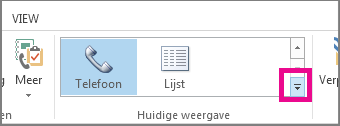
-
Houd Ctrl ingedrukt in de lijst met contactpersonen en klik op elke contactpersoon die u wilt verwijderen.
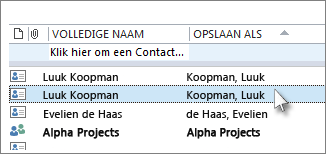
-
Wanneer u alle duplicaten hebt geselecteerd, drukt u op Delete of Ctrl+D.
Een groot aantal dubbele contactpersonen verwijderen met behulp van exporteren en importeren
Als u een groot aantal dubbele contactpersonen hebt, kan het verwijderen van de duplicaten een voor een vervelend en tijdrovend zijn. De snelste manier om een groot aantal dubbele contactpersonen te verwijderen, is door ze te exporteren naar een bestand en ze vervolgens te importeren in een nieuwe map. Voer de volgende stappen uit om te profiteren van de functie voor duplicaatdetectie in het Outlook-importproces:
-
Klik op Personen.

-
Klik met de rechtermuisknop op de huidige map Contactpersonen en selecteer Nieuwe map.
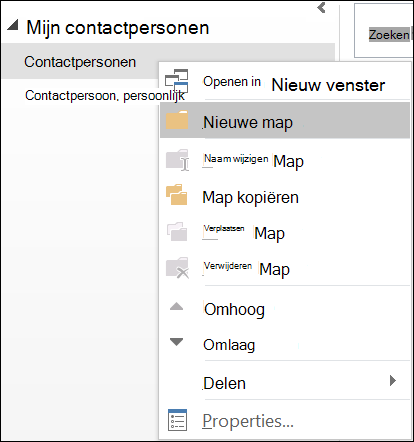
-
Geef uw nieuwe map een naam, bijvoorbeeld Duplicates.
-
Klik terug naar de hoofdmap contactpersonen.
-
Druk op Ctrl+A om al uw contactpersonen te selecteren.
-
Sleep uw contactpersonen naar de map Duplicaten of gebruik Ctrl+Shift+V om het dialoogvenster Verplaatsen naar map te openen en de map Duplicaten te selecteren.
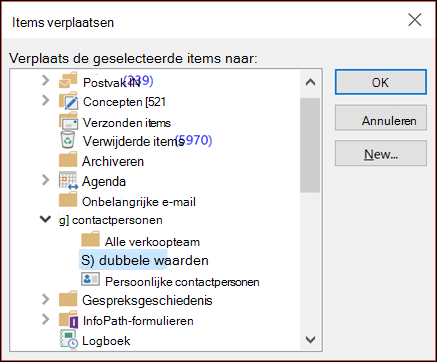
-
De primaire map met contactpersonen moet nu leeg zijn.
-
Selecteer Bestand > Openen en exporteren > Importeren/exporteren.
Opmerking: Selecteer in Outlook 2010 Bestand > Open > Exporteren en ga verder met stap 10.
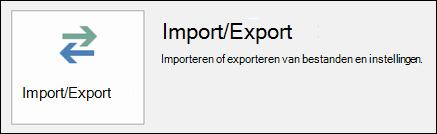
-
Selecteer Exporteren naar een bestand.
-
Selecteer Door komma's gescheiden waarden (Windows).
-
Selecteer de map Duplicaten die u in stap 3 hebt gemaakt.
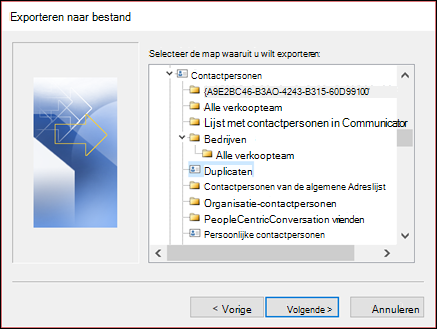
-
Sla het bestand ergens op waar u het weer kunt vinden.
-
Klik op Voltooien.
Uw contactpersonen weer importeren in Outlook
-
Selecteer Bestand > Openen en exporteren > Importeren/exporteren.
Opmerking: Selecteer in Outlook 2010 Bestand > Open > Importeren en ga verder met stap 3.
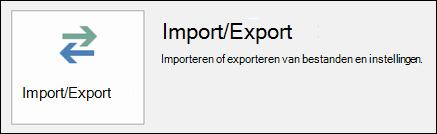
-
Selecteer Importeren uit een ander programma of bestand.
-
Selecteer Door komma's gescheiden waarden (Windows).
-
Blader naar het bestand dat u in de bovenstaande procedure hebt gemaakt.
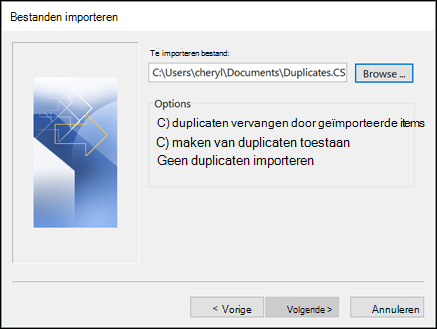
-
Selecteer de optie Geen dubbele items importeren.
-
Kies de hoofdmap met contactpersonen als doelmap. Dit is de map die momenteel leeg is.
-
Selecteer Finish.
Kopieer de contactpersonen uit de map Duplicaten terug naar de hoofdmap Contactpersonen
-
Selecteer de map Dubbele contactpersonen.
-
Klik één van de contactpersonen in de map en druk op Ctrl+A om alle contactpersonen te selecteren.
-
Verplaats de geselecteerde contactpersonen naar de hoofdmap contactpersonen. U kunt ze slepen en neerzetten of op Ctrl+Shift+V drukken om het dialoogvenster Verplaatsen naar map te gebruiken.
-
Telkens wanneer Outlook een dubbele contactpersoon tegenkomt, ziet u een prompt met twee opties.
-
Selecteer Nieuwe contactpersoon toevoegen als de contactpersoon geen duplicaat is.
-
Selecteer Gegevens van geselecteerde contactpersoon bijwerken als de contactpersoon een duplicaat is.
Zodra u uw keuze hebt gemaakt, selecteert u Bijwerken. Als u dezelfde keuze wilt herhalen voor alle gedupliceerde contactpersonen, selecteert u Alles bijwerken.
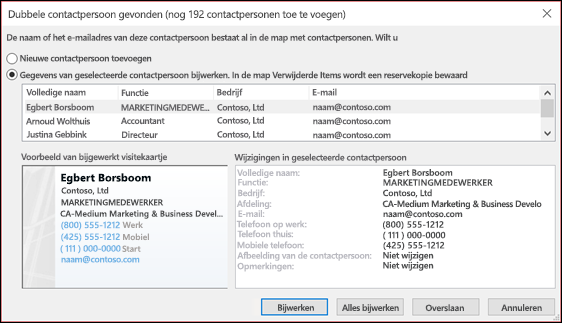
-
-
Wanneer het proces voor verplaatsen naar map is voltooid, kunt u de map Duplicaten verwijderen.










